วิธีสร้างแดชบอร์ด GA4 (ทีละขั้นตอน)
เผยแพร่แล้ว: 2023-10-12สงสัยว่าจะสร้างแดชบอร์ด GA4 แบบกำหนดเองได้หรือไม่
สำหรับผู้ที่สร้างแดชบอร์ดของคุณเองใน Universal Analytics คุณอาจสงสัยว่ามีอะไรที่คล้ายกันที่คุณสามารถทำได้ใน GA4 หรือไม่ แม้ว่าแดชบอร์ด GA4 จะแตกต่างจากแดชบอร์ด Universal Analytics เล็กน้อย แต่ คุณก็ยังสร้างได้
หากคุณไม่ได้ใช้ Universal Analytics คุณอาจต้องการรวมรายงานที่ใช้บ่อยที่สุดไว้ด้วยกันในแดชบอร์ดเดียว
ไม่ว่าจะด้วยวิธีใด คุณก็มาถูกที่แล้ว
ในบทความนี้ เราจะดูว่าแดชบอร์ด GA4 คืออะไร คุณจะสร้างแดชบอร์ดเหล่านี้ได้อย่างไร และเครื่องมือใดบ้างที่คุณใช้เพื่อทำให้ดูข้อมูล GA4 ได้ง่ายขึ้น
แดชบอร์ด GA4 คืออะไร
แดชบอร์ด GA4 คือหน้าจอหรือ "บอร์ด" ที่มีรายงานขนาดเล็กหลายรายการหรือ "การ์ด" แดชบอร์ดมีความสะดวกเนื่องจากคุณสามารถดูเมตริกที่สำคัญที่สุดทั้งหมดพร้อมกันบนหน้าจอเดียว แทนที่จะคลิกดูรายงานหลายรายการ
ใน Universal Analytics การสร้างแดชบอร์ดที่กำหนดเองนั้นค่อนข้างง่าย GA4 จะแตกต่างออกไปเล็กน้อย แต่คุณยังคงสร้างแดชบอร์ด GA4 ได้ จริงๆ แล้ว มีสองวิธีในการสร้างมันขึ้นมา โดยใช้เครื่องมือและวิธีการที่แตกต่างกันสองสามอย่าง
3 วิธีในการสร้างแดชบอร์ด GA4
คุณสามารถสร้างแดชบอร์ด GA4 ได้หลายวิธี มาดูกันดีกว่า
- ตัวเลือกที่ 1: ปรับแต่งภาพรวมรายงาน GA4
- ตัวเลือกที่ 2: ติดตั้ง MonsterInsights บน WordPress
- ตัวเลือกที่ 3: ใช้ Looker Studio
ตัวเลือกที่ 1: ปรับแต่งภาพรวมรายงาน GA4
เมื่อคุณเข้าสู่ระบบ GA4 และไปที่แท็บ รายงาน สิ่งแรกที่คุณจะเห็นคือ ภาพรวมรายงาน
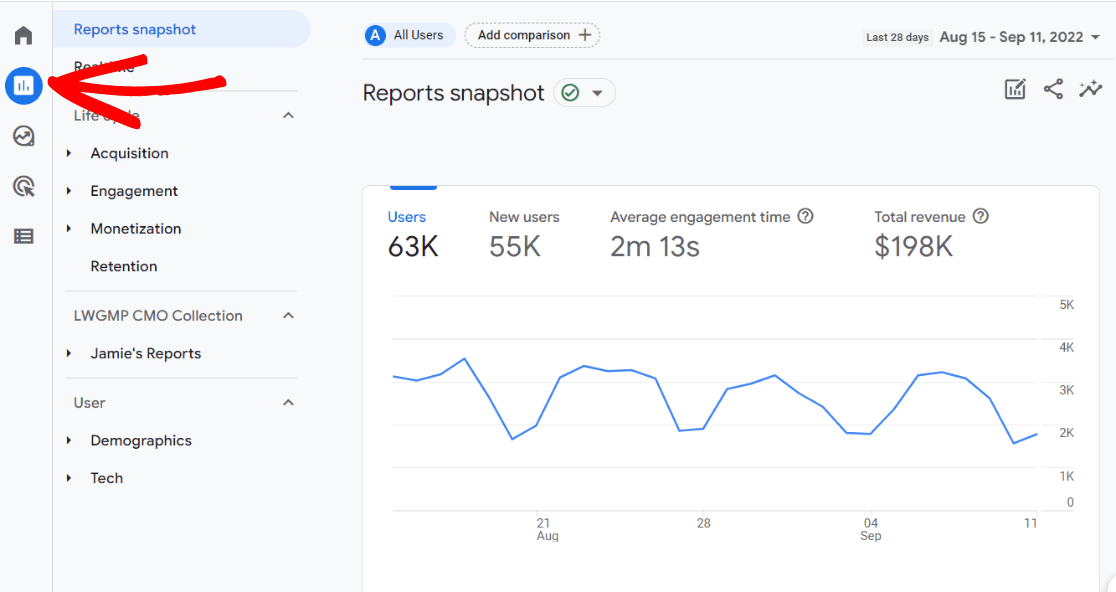
Reports Snapsho เป็นแดชบอร์ด GA4 ที่สร้างไว้ล่วงหน้าซึ่งจะแสดงภาพรวมการทำงานของเว็บไซต์ของคุณ แม้ว่าจะเป็นการเริ่มต้นที่ดี แต่แดชบอร์ดนี้อาจรวมรายงานที่คุณจะไม่ใช้ หรืออาจไม่มี "การ์ด" รายงานที่คุณต้องการให้มี
ด้วยการแก้ไขรายงานนี้ คุณสามารถปรับแต่งเพื่อให้ตรงกับสิ่งที่คุณต้องการสำหรับเว็บไซต์เฉพาะของคุณได้มากขึ้น
ในการเริ่มต้น ให้คลิกไอคอนดินสอที่มุมขวาบนของหน้าจอ:
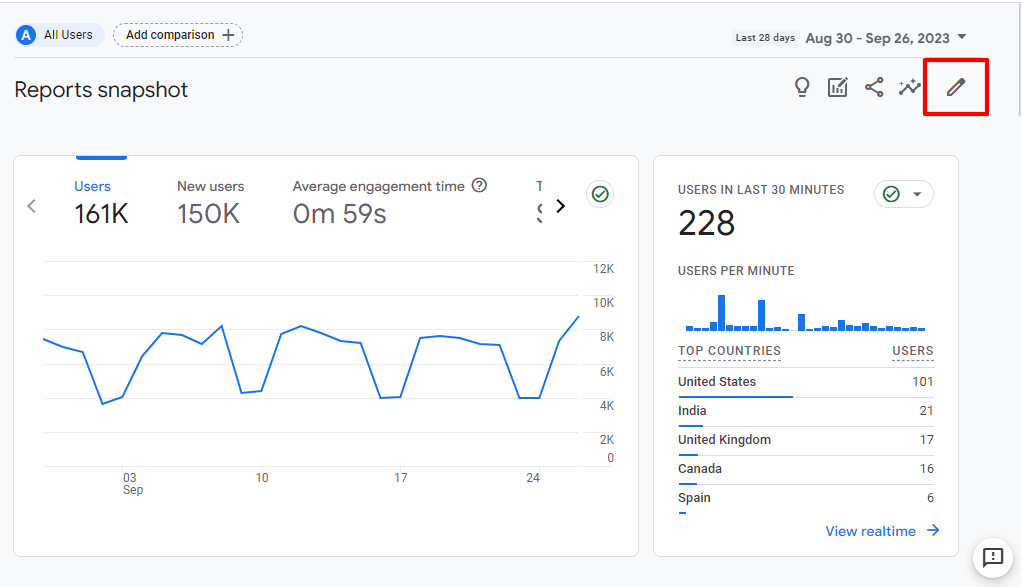
ซึ่งจะเปิดแผงด้านข้าง ปรับแต่งรายงาน :
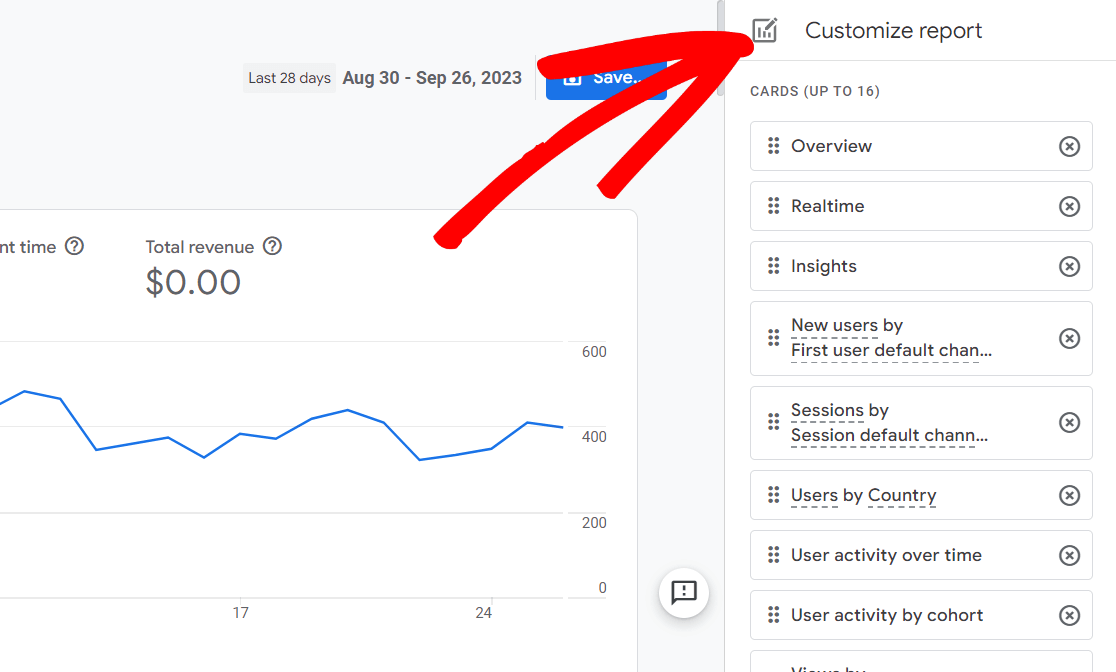
ที่นี่คุณจะเห็นการ์ดแต่ละใบในรายงาน สามารถจุได้ถึง 16 ใบและมาพร้อมกับไพ่ 13 ใบตามค่าเริ่มต้น
ขั้นแรก โปรดสังเกตว่าคุณสามารถจัดเรียงการ์ดใหม่ได้โดยการคลิกจุดหกจุดทางด้านซ้ายแล้วลากการ์ดไปยังตำแหน่งใหม่
ขออภัย การ์ดไม่สามารถแก้ไขได้ ดังนั้น หากคุณต้องการเปลี่ยนแปลงการ์ดใบใดใบหนึ่ง คุณจะต้องคลิก X ทางด้านขวาเพื่อลบการ์ดนั้นออก จากนั้นสร้างใหม่และเพิ่มการ์ดที่อัปเดตกลับด้วยตัวเอง
หากต้องการสร้างการ์ดรายงานใหม่ ให้เลื่อนไปที่ด้านล่างของรายการแล้วคลิก เพิ่มการ์ด :
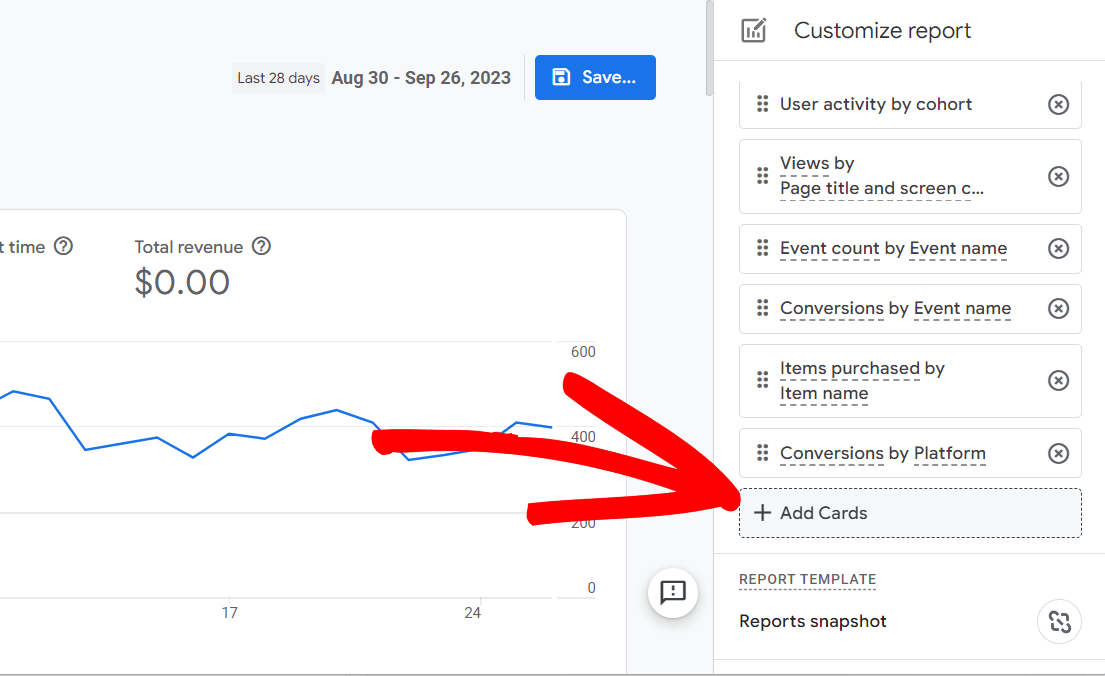
คุณจะสามารถเลือกจากการ์ดที่สร้างไว้ล่วงหน้าของ Google เพื่อเพิ่มลงในแดชบอร์ดได้ที่นี่ หากคุณต้องการเพิ่มสิ่งที่ไม่มีอยู่ น่าเสียดายที่ยังไม่สามารถเพิ่มได้ในขณะนี้ และคุณจะต้องดูวิธีอื่นๆ ในการสร้างแดชบอร์ด GA4
มีบางสิ่งเกี่ยวกับหน้านี้ที่คุณควรทราบ ก่อนอื่น โปรดสังเกตว่ามีแท็บที่สองที่มีการ์ดรายงานเพิ่มเติมที่คุณสามารถดูได้:
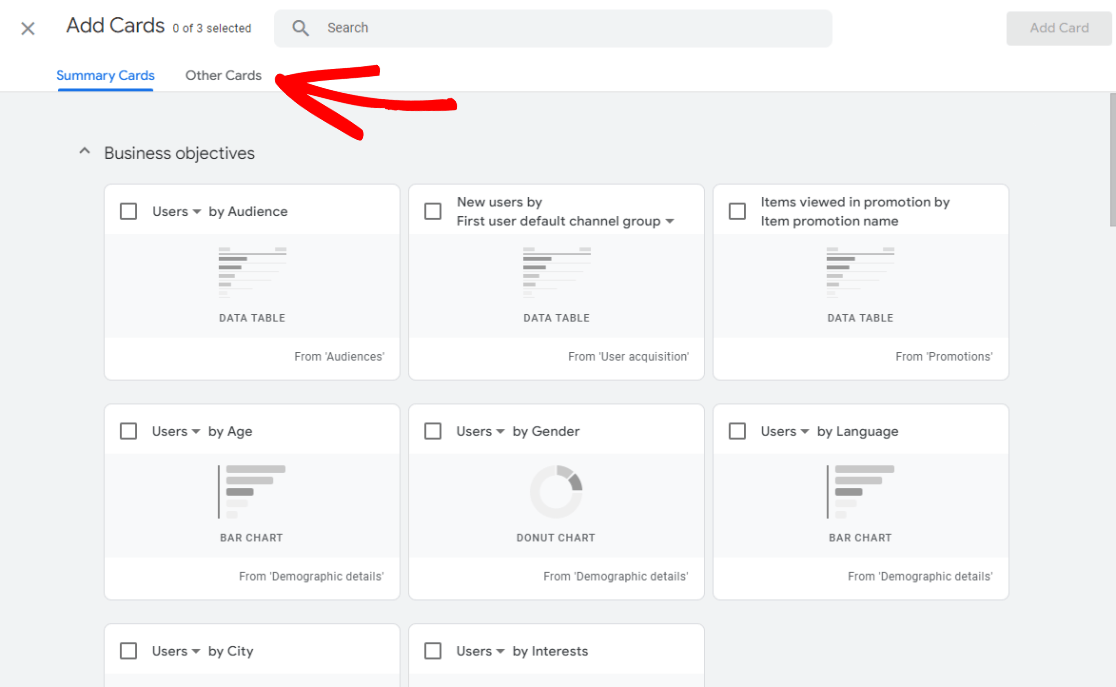

นอกจากนี้ อย่าลืมตรวจสอบขนาดอื่นๆ ที่ใช้ได้กับการ์ดแต่ละใบโดยคลิกลูกศรลงเมื่อมี:
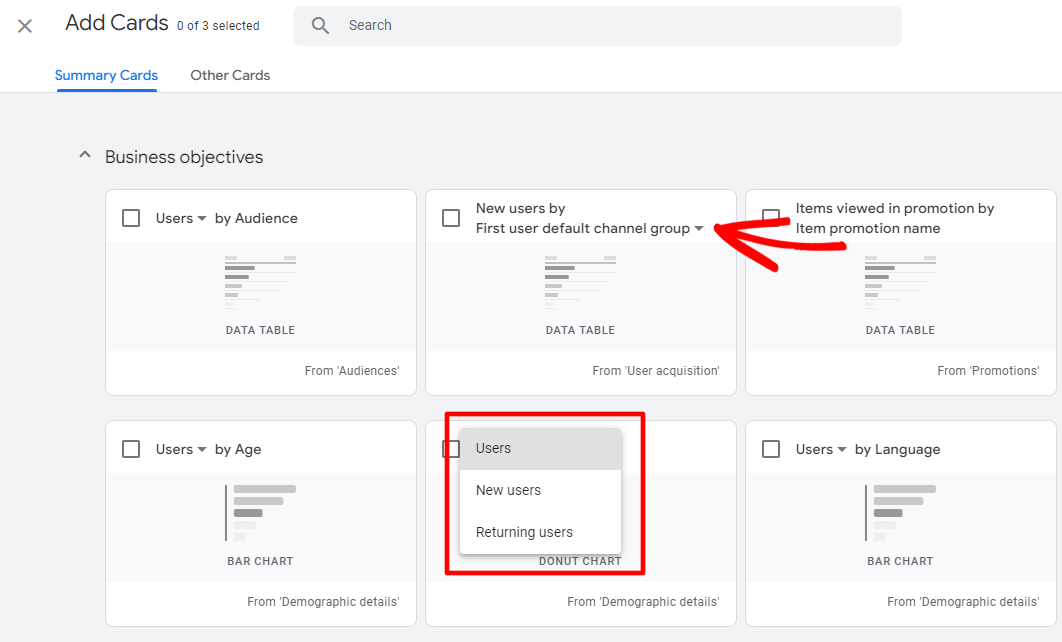
หากคุณพบการ์ดที่คุณต้องการเพิ่มลงในแดชบอร์ด ให้คลิกช่องทำเครื่องหมาย จากนั้นคลิกปุ่ม เพิ่มการ์ด สีน้ำเงิน

บัตรใหม่ของคุณจะถูกเพิ่มไว้ที่ส่วนท้ายของรายการการ์ดโดยอัตโนมัติ ดังนั้นจึงจะอยู่ท้ายรายงานของคุณ หากคุณต้องการย้ายขึ้น อย่าลืมคลิกและลากขึ้นไปยังตำแหน่งใหม่ เมื่ออยู่ในตำแหน่งที่คุณต้องการแล้ว ให้คลิกปุ่ม บันทึก สีน้ำเงิน:

ถัดไป เว้นแต่ว่าคุณกำลังพยายามสร้างแดชบอร์ดใหม่ทั้งหมด คุณจะต้องคลิกตัวเลือก บันทึกการเปลี่ยนแปลงไปยังรายงานปัจจุบัน :
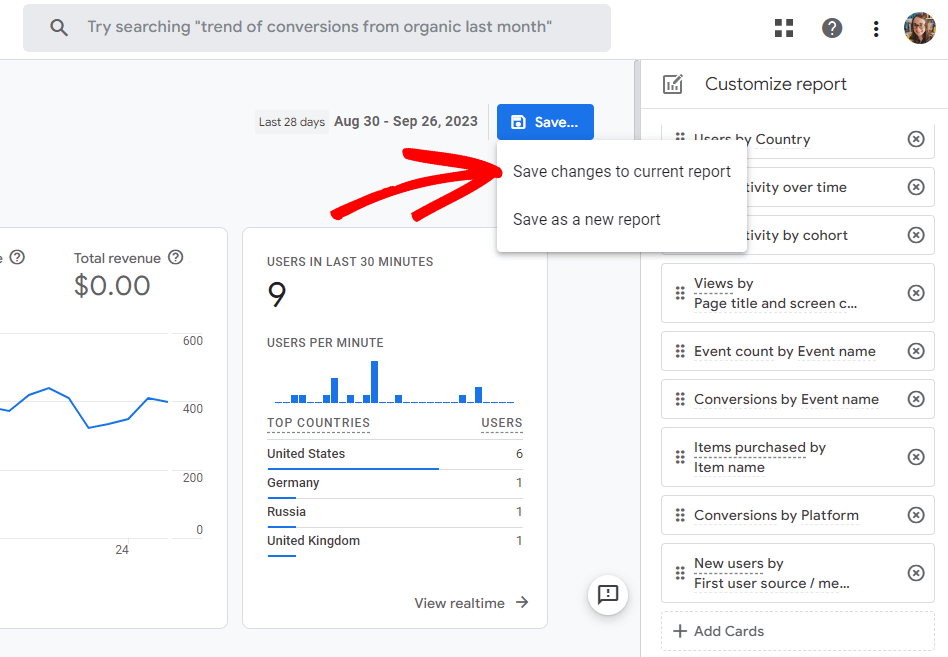
ป๊อปอัปจะปรากฏขึ้นเพื่อถามว่าคุณแน่ใจหรือไม่ – คลิก ได้เลย บันทึก
แค่นั้นแหละ! คุณได้แก้ไขแดชบอร์ดภาพรวมรายงาน GA4 มาตรฐานแล้ว
หากเว็บไซต์ของคุณสร้างด้วย WordPress คุณจะต้องการเห็นตัวเลือกถัดไปของเราจริงๆ ไม่ได้อยู่ใน WordPress? ข้ามไปที่ตัวเลือกที่ 3
ตัวเลือกที่ 2: ติดตั้ง MonsterInsights บน WordPress
หวังว่าจะมีวิธีการรายงานแดชบอร์ด GA4 ที่ง่ายดายและทำเพื่อคุณมากกว่านี้ไหม หากเว็บไซต์ของคุณสร้างด้วย WordPress เรามีตัวเลือกที่ยอดเยี่ยมสำหรับคุณ: MonsterInsights
MonsterInsights เป็นปลั๊กอิน Google Analytics ที่ดีที่สุดสำหรับ WordPress ช่วยให้คุณเชื่อมต่อเว็บไซต์ WordPress ของคุณกับ Google Analytics ได้อย่างง่ายดาย เพื่อให้คุณสามารถดูข้อมูลทั้งหมดที่สำคัญที่สุดในแดชบอร์ด WordPress ของคุณ
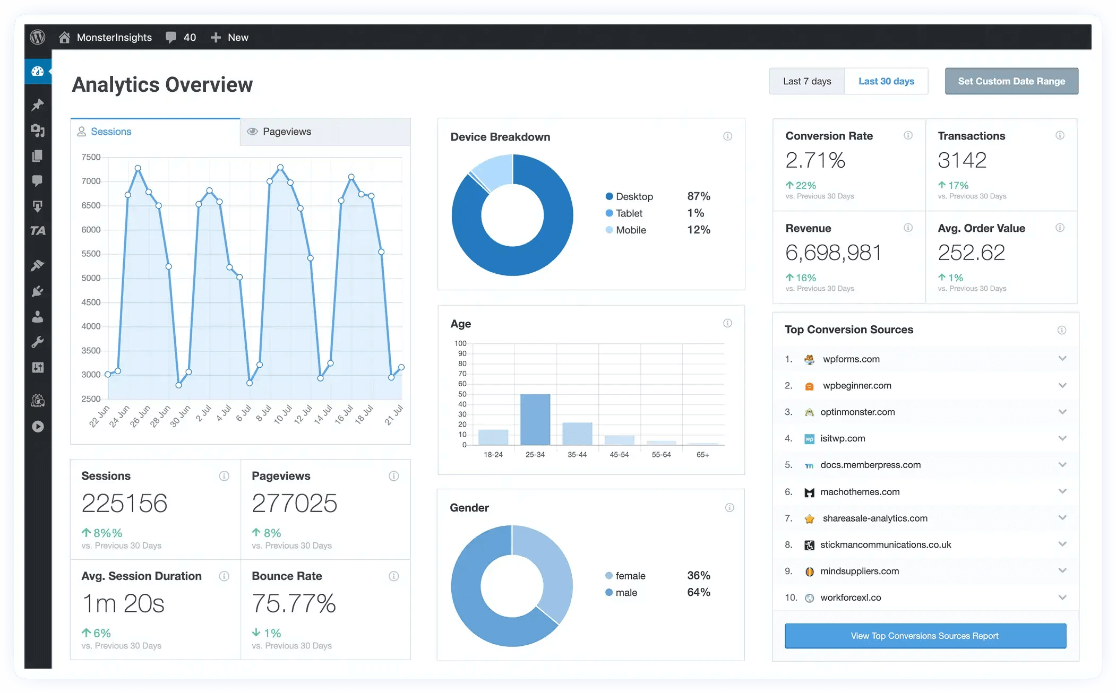
นอกจากนี้ ด้วยการคลิกปุ่ม คุณสามารถตั้งค่าคุณสมบัติการติดตามที่ซับซ้อนได้ เช่น การติดตามกิจกรรม การติดตามอีคอมเมิร์ซ การติดตามแบบฟอร์ม การติดตามมิติข้อมูลที่กำหนดเอง การติดตามลิงก์ขาออก และอื่นๆ อีกมากมาย
ใช้วิดเจ็ตแดชบอร์ด MonsterInsights เพื่อเพิ่มสถิติที่สำคัญลงในแดชบอร์ด WordPress หน้าแรกของคุณ หรือไปที่พื้นที่รายงาน (รวมถึงภายในแดชบอร์ด WordPress ของคุณด้วย) เพื่อดูรายงานที่ตรงไปตรงมาและอ่านง่ายทั้งหมดของเรา เช่น:
- รายละเอียดเพจและแลนดิ้งเพจ
- ช่อง
- แหล่งที่มา/สื่อ
- ค้นหาคอนโซล
- อีคอมเมิร์ซ
- คูปอง
- การเดินทางของผู้ใช้
- ความเร็วไซต์
- สื่อ
- และอื่น ๆ!
ด้วย MonsterInsights คุณสามารถดูสถิติที่สำคัญที่สุดทั้งหมดของคุณได้โดยไม่ต้องออกจาก WordPress หรือเปิด Google Analytics
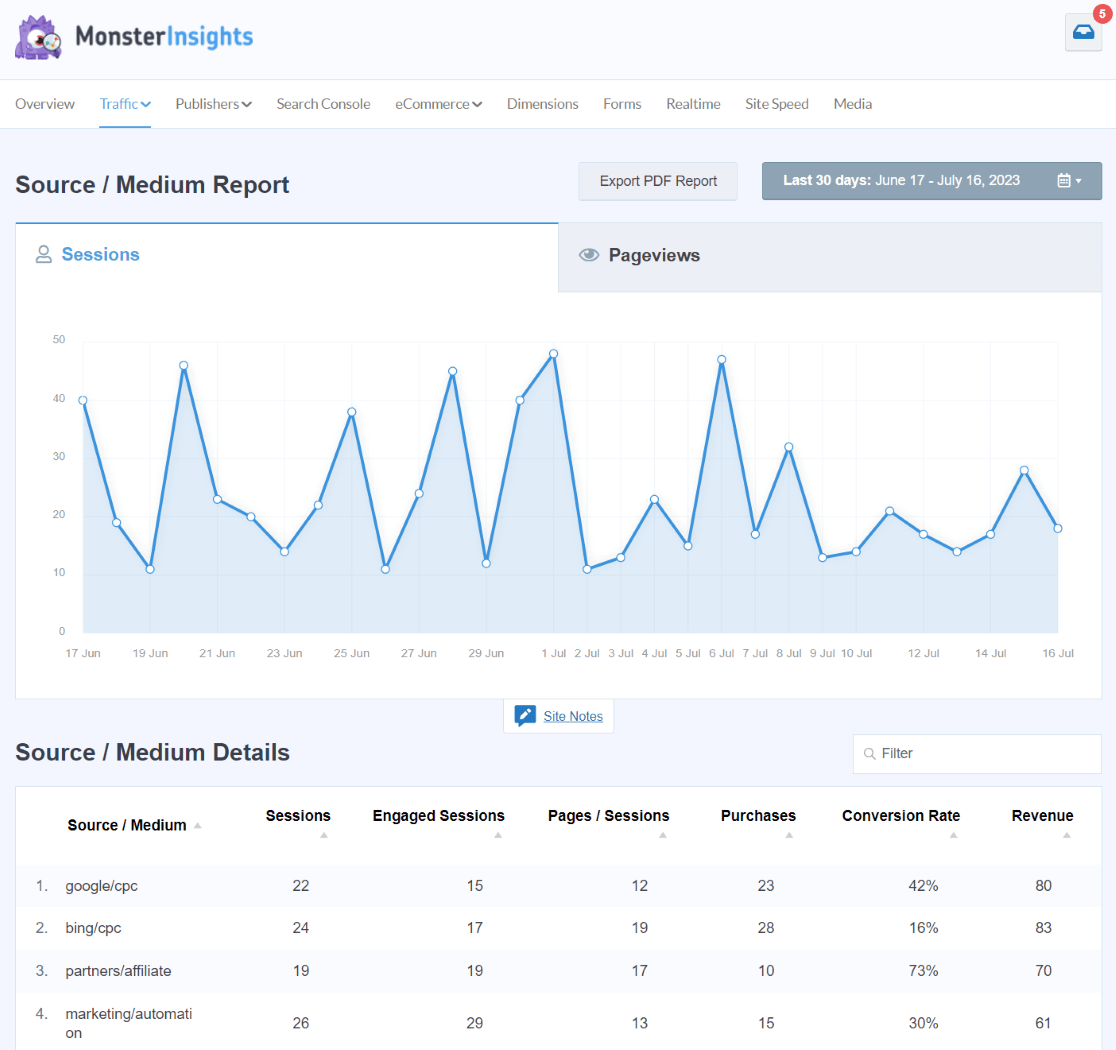
นอกจากนี้ นอกเหนือจากการเพิ่มสถิติ Google Analytics ของคุณลงใน WordPress แล้ว MonsterInsights ยังตั้งค่าคุณสมบัติการติดตามที่ซับซ้อนมากขึ้นสำหรับคุณ ดังนั้นคุณจึงไม่ต้องพยายามไขปริศนาเหล่านั้น ตัวอย่างเช่น คุณสามารถตั้งค่าการติดตามอีคอมเมิร์ซ การติดตามผู้เขียน การติดตามการเดินทางของผู้ใช้ การติดตามวิดีโอ และอื่นๆ อีกมากมายได้ด้วยการคลิกเพียงไม่กี่ครั้ง
ในการเริ่มต้น โปรดดูรายงานต่างๆ ที่คุณได้รับในระดับใบอนุญาตต่างๆ ของเรา และเลือกรายงานที่มีคุณสมบัติที่คุณต้องการ
ต้องการเริ่มต้นด้วยสถิติพื้นฐานของคุณหรือไม่? ใช้ MonsterInsights เวอร์ชันฟรี
กำลังมองหาทัวร์ MonsterInsights อย่างเต็มรูปแบบก่อนหรือไม่? ดูคำแนะนำขั้นสูงสุดสำหรับรายงานแดชบอร์ด MonsterInsights
ตัวเลือกที่ 3: ใช้ Looker Studio
Looker Studio เป็นเครื่องมือฟรีของ Google ที่คุณใช้สร้างแดชบอร์ด GA4 ของคุณเองได้ แม้ว่าจะมีช่วงการเรียนรู้ แต่มันก็เป็นเครื่องมือที่ยอดเยี่ยมมากที่คุณสามารถเจาะลึกลงไปเพื่อสร้างรายงานที่คุณต้องการได้
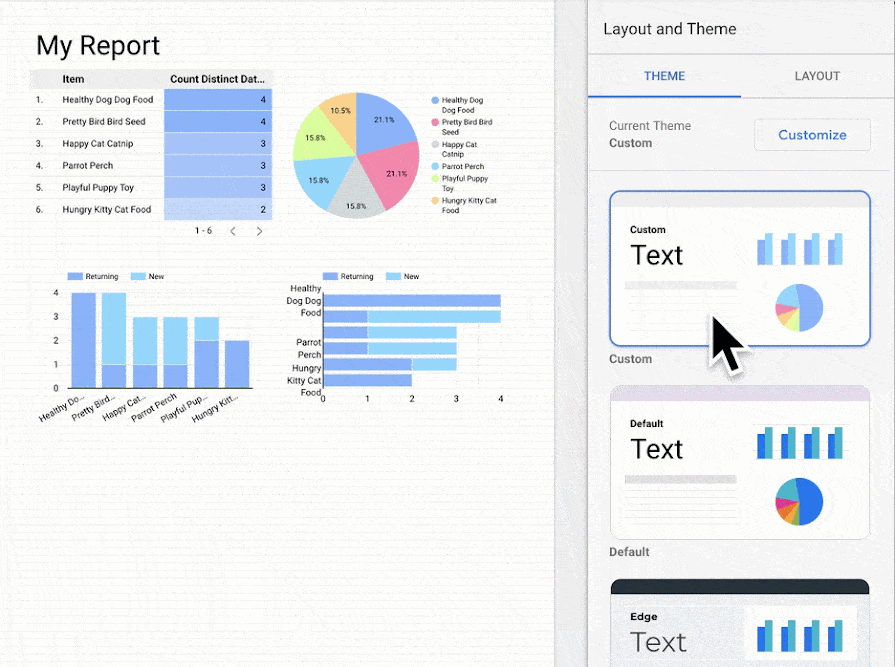
เราจะไม่เจาะลึกบทช่วยสอน Looker Studio ฉบับสมบูรณ์ที่นี่ นั่นจะมาก! Google มีคำแนะนำการใช้งานอย่างละเอียดแทน เริ่มต้นด้วยคู่มือเริ่มใช้งานฉบับย่อของ Looker Studio
แค่นั้นแหละ!
เราหวังว่าคุณจะพบวิธีการที่ดีในคำแนะนำในการสร้างแดชบอร์ด GA4
หากคุณชอบบทความนี้ คุณอาจต้องการดูที่:
วิธีสร้างรายงานที่กำหนดเองของ Google Analytics 4 (ทีละขั้นตอน)
ตัวชี้วัด Google Analytics ที่สำคัญ 11 อันดับแรกที่ต้องติดตาม
อธิบายตัวชี้วัดการมีส่วนร่วมของผู้ใช้ 5 อันดับแรกสำหรับเว็บไซต์ของคุณ
วิธีติดตามการคลิกปุ่มใน Google Analytics 4 (ไม่มี GTM!)
ยังไม่ได้ใช้ MonsterInsights ใช่ไหม? คุณกำลังรออะไรอยู่?
และอย่าลืมติดตามเราบน Twitter, Facebook และ YouTube เพื่อรับเคล็ดลับ Google Analytics ที่เป็นประโยชน์เพิ่มเติม
